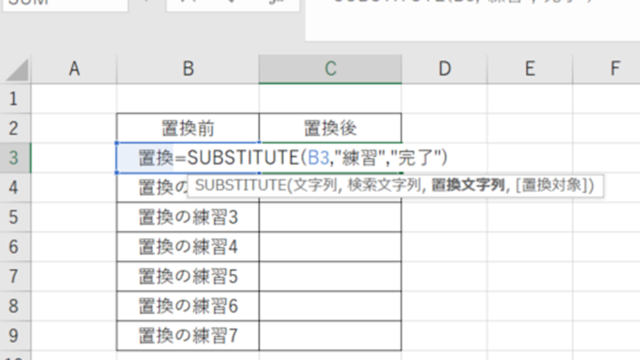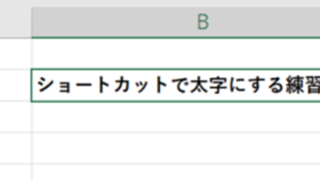この記事では「エクセルでのフィルタ―検索の設定・解除のショートカットキー」について解説していきます。
これらの処理としては、主に
・windows:【Shift】+【Ctrl】 + 【L】
・mac : 【⌘】+ 【Shift】+ 【F】
を使うと良く、実際のサンプルを用いて見ていきましょう。
エクセルでのフィルタ―のショートカットキー【フィルタ検索】
それでは以下のサンプルを用いて、エクセルでのフィルタ―検索をショートカットで処理する方法について見ていきます。
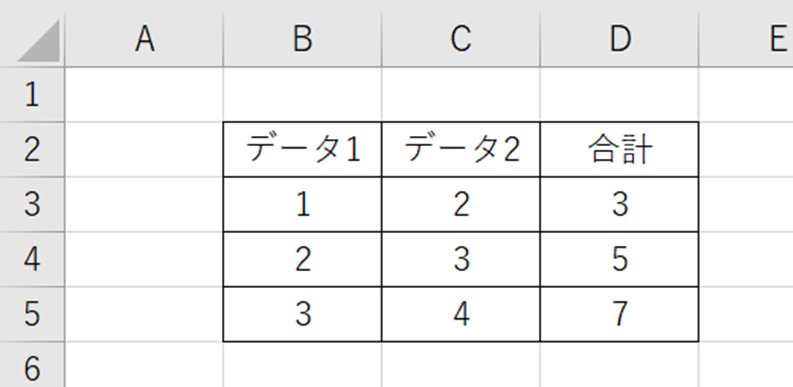
今回はサンプルの2行目のラベルの行にフィルタ―をかけていきましょう。
まずは、フィルタ検索を適用させたい行を選択しておきます。今回は2行目を選びます。
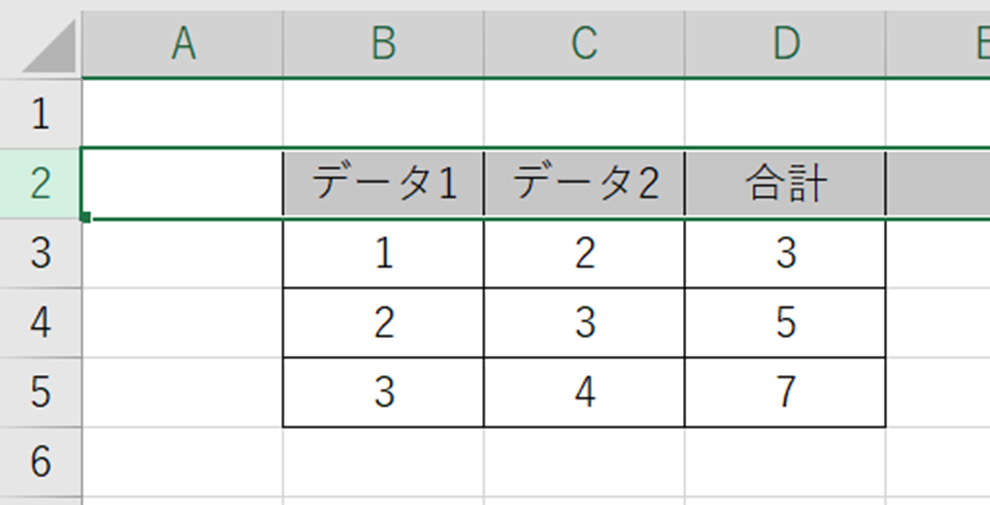
上述のよう該当行を選択した上で
・windows:【Shift】+【Ctrl】 + 【L】
・mac : 【⌘】+ 【Shift】+ 【F】
とキーボードを打てばOKです。
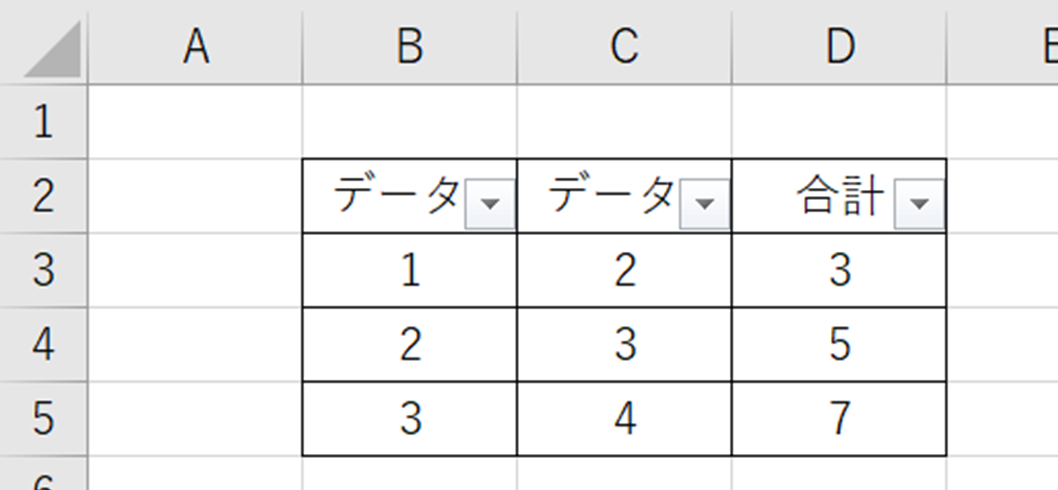
この操作だけでショートカットキーを用いたフィルタ設定が完了です。
フィルタ―検索にショートカットを使用すると、通常の操作よりもかなり効率的に処理できるため、身に着けておくことがおすすめです(^^)/
再度記載しますが
・windows:【Shift】+【Ctrl】 + 【L】
・mac : 【⌘】+ 【Shift】+ 【F】
がフィルタ―検索の設定のショートカットキーです。
フィルタ―を解除するショートカットキー【フィルタ検索を消すショートカット】
今度は、上でかけたフィルタ―設定を解除するショートかとキーも確認していきます。
見え消し線を削除する場合のショートカットも、上と同様で
・windows:【Shift】+【Ctrl】 + 【L】
・mac : 【⌘】+ 【Shift】+ 【F】
です。
フィルタがかけられている行にて、上のショートカットキーを入れると、今度はフィルタ設定を解除することができるのです。
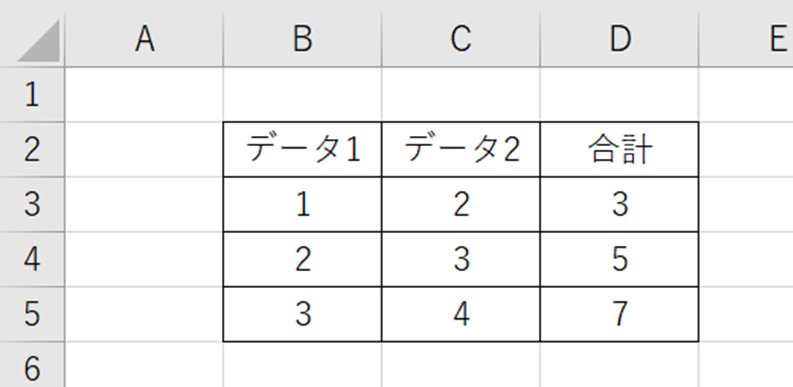
これでエクセルでのショートカットキーを活用したフィルタ―検索を消す操作が完了です。
他にもフィルタ設定に関する記事として
も解説していますので、参考にしてみてくださいね。
まとめ エクセルでのフィルタ検索のショートカットキー【設定と解除】
この記事では「エクセルにてフィルタ検索の設定・解除をするショートカット」について解説しました。
ショートカットキーでフィルタをかけるには
・windows:【Shift】+【Ctrl】 + 【L】
・mac : 【⌘】+ 【Shift】+ 【F】
を活用するといいです。
エクセルでのさまざまな処理を理解し、業務に役立てていきましょう。